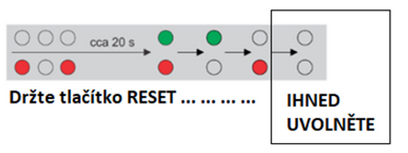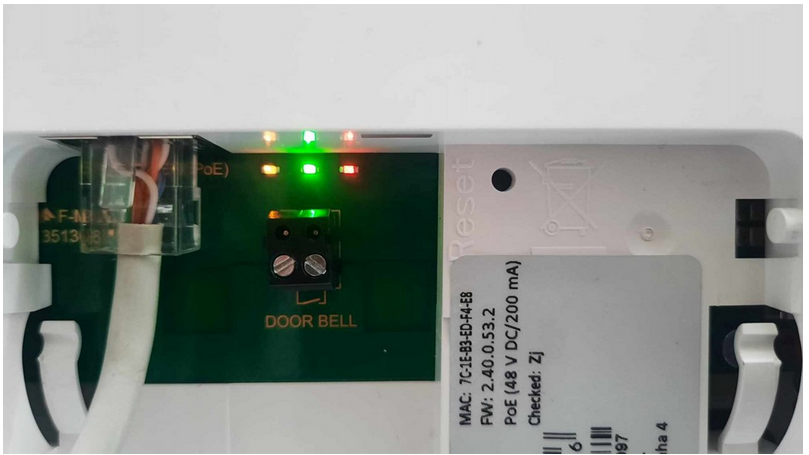Factory reset - Jak provést reset do továrního nastavení zařízení 2N® IP Clip
Info
Tovární nastavení vymaže celou konfiguraci. Pro jistotu doporučujeme (pokud je to možné) konfiguraci zálohovat, návod najdete tady.
Jsou dva způsoby, Softwarový reset a Hardwarový reset - První je jednodušší a druhý způsob se používá v případě nemožnosti prvního alebo v případě, když je potřeba zresetovat heslo a síťové nastavení.
Softwarový reset.
V konfiguračním menu, sekci Systém - Údržba klikněte na tlačítko Výchozí nastavení.
Výchozí nastavení – slouží k nastavení všech parametrů do výchozího stavu s výjimkou parametrů nastavení sítě (lze zvolit před potvrzením procesu).
Info
Obnovení výchozího nastavení vymaže případný nahraný licenční klíč. Je vhodné si ho tedy uschovat zkopírováním na jiné úložiště pro pozdější potřebu.
HW reset:
- Stiskněte tlačítko RESET
- Vyčkejte, než se současně rozsvítí červená a zelená LED (cca 20 s)
- Vyčkejte, než červená LED zhasne.
- Vyčkejte, než zelená LED zhasne a opět se rozsvítí červená LED.
- Vyčkejte, než červená LED zhasne, následně ihned uvolněte tlačítko RESET.
Stavové LED jsou viditelné nalevo od tlačítka RESET.